आईक्लाउड में फाइंड माई फीचर आपको लापता ऐप्पल डिवाइस का पता लगाने या लॉक करने देता है। आप इसे फाइंड माई ऐप का उपयोग करके या आईक्लाउड वेबसाइट में साइन इन करके एक्सेस कर सकते हैं। एक बार जब आप ऐसा कर लेते हैं, तो आपके लापता iPhone, iPad, Mac, या अन्य Apple उपकरणों को पुनर्प्राप्त करना आसान हो जाता है।
इस पोस्ट में, हमने आईक्लाउड के साथ फाइंड माई का उपयोग करने के लिए आपको जो कुछ जानने की आवश्यकता है, उसे समझाया है: इसे कैसे सक्रिय करें, इसे कैसे एक्सेस करें, और अपना सामान खोजने के लिए इसका उपयोग कैसे करें।
अंतर्वस्तु
- सम्बंधित:
-
फाइंड माई क्या है? क्या यह फाइंड माई आईफोन से अलग है?
- 1. मानचित्र पर उपकरणों का पता लगाएँ
- 2. अपने डिवाइस से ध्वनि चलाएं
- 3. अपना डिवाइस लॉस्ट मोड रखें
- 4. अपने डिवाइस को दूर से मिटाएं
- 5. सक्रियण लॉक आपके डिवाइस को आपका रखता है
-
अपने iCloud डिवाइस पर फाइंड माई को कैसे सक्रिय करें
- आईफोन, आईपैड या आईपॉड टच पर फाइंड माई को कैसे सक्रिय करें?
- AirPods या Apple वॉच पर फाइंड माई को कैसे सक्रिय करें
- मैक पर फाइंड माई को कैसे सक्रिय करें
-
कैसे एक्सेस करें फाइंड माई
- ऐप का उपयोग करके फाइंड माई एक्सेस करें
- आईक्लाउड वेबसाइट का उपयोग करके फाइंड माई एक्सेस करें
-
आईक्लाउड का उपयोग करने के लिए आपको वह सब कुछ पता होना चाहिए जो आपको जानना चाहिए
- संबंधित पोस्ट:
सम्बंधित:
- अपने ऐप्पल डिवाइस को ट्रैक करने के लिए नए फाइंड माई ऐप की पूरी गाइड
- फाइंड माई फ्रेंड्स कहां है और मैं इसे iOS 13 या iPadOS में कैसे इस्तेमाल करूं?
- नया फाइंड माई ऐप कैसे निजी तौर पर आपके ऑफलाइन डिवाइस का पता लगाता है
- अगर आपका डिवाइस फाइंड माई आईफोन में नहीं दिखता है तो क्या करें?
फाइंड माई क्या है? क्या यह फाइंड माई आईफोन से अलग है?
Find My एक Apple सेवा है जिसे आपके गुम हुए Apple उपकरणों का पता लगाने और उनकी सुरक्षा करने में मदद करने के लिए डिज़ाइन किया गया है। आप आईक्लाउड वेबसाइट में साइन इन करके या आईफोन, आईपैड, आईपॉड टच या मैक पर बिल्ट-इन फाइंड माई ऐप का उपयोग करके फाइंड माई को एक्सेस कर सकते हैं।
2019 में iOS 13 के रिलीज होने से पहले Find My को Find My iPhone के नाम से जाना जाता था। इसलिए यदि आप पुराने सॉफ़्टवेयर चला रहे हैं तो आपको उस ऐप की तलाश करनी पड़ सकती है।

फाइंड माई ऐप या आईक्लाउड सेवा का उपयोग करके, आप अपने लापता उपकरणों को पुनर्प्राप्त करने में मदद करने के लिए कई अलग-अलग क्रियाएं कर सकते हैं। इनमें आपके उपकरण को मानचित्र पर इंगित करने से लेकर उस पर मौजूद सभी डेटा को दूरस्थ रूप से मिटाने तक शामिल हैं।
सभी उपकरणों के लिए सभी सुविधाएं उपलब्ध नहीं हैं। हमने नीचे उन विभिन्न चीजों को सूचीबद्ध किया है जो आप फाइंड माई के साथ कर सकते हैं।
1. मानचित्र पर उपकरणों का पता लगाएँ
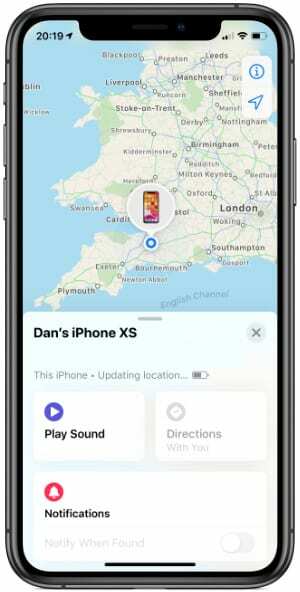
आपके iCloud खाते से जुड़ा प्रत्येक Apple डिवाइस आपको अपना स्थान दिखाने के लिए मानचित्र पर दिखाई देता है। यह केवल तभी काम करता है जब आपका डिवाइस चालू हो और स्थान सेवाओं का उपयोग कर रहा हो।
AirPods के लिए, आप उन्हें केवल तभी ट्रैक कर सकते हैं जब कम से कम एक AirPod चार्जिंग केस में न हो। अन्यथा, वे iCloud के साथ सक्रिय संबंध नहीं बनाए रखते हैं।
जब कोई उपकरण ऑफ़लाइन होता है, तो Find My उसका अंतिम ज्ञात स्थान दिखाता है। अगली बार ऑनलाइन आने पर आप इसके नए स्थान के साथ सूचनाएं प्राप्त करना भी चुन सकते हैं।
चालू करो मिलने पर सूचित करें वैसे करने के लिए।
2. अपने डिवाइस से ध्वनि चलाएं
आपके लापता डिवाइस के समान स्थान पर होने का मतलब हमेशा इसे ढूंढना आसान नहीं होता है। विशेष रूप से यदि आपका iPhone सोफे कुशन के पीछे टिका हुआ है या आपका कपड़े धोने की टोकरी के नीचे AirPods हैं.
चीजों को आसान बनाने के लिए, अपने डिवाइस से ध्वनि चलाने के लिए फाइंड माई ऐप या आईक्लाउड सेवा का उपयोग करें। यह ध्वनि दो मिनट के दौरान धीरे-धीरे तेज हो जाती है, जिससे आप इसके सटीक स्थान को जान सकते हैं।
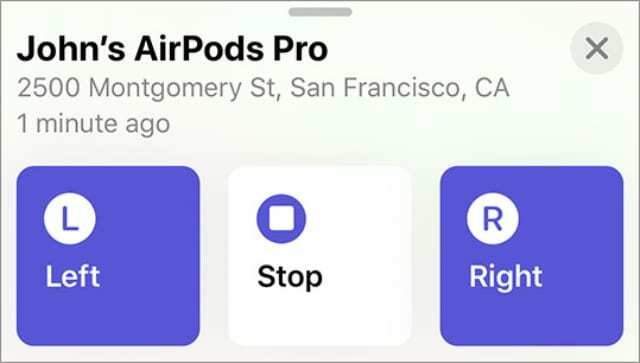
यदि आपका डिवाइस ऑफ़लाइन है, तो ध्वनि तब तक बजना शुरू नहीं करती जब तक कि वह फिर से iCloud से कनेक्ट न हो जाए।
3. अपना डिवाइस लॉस्ट मोड रखें
यदि आप अपना डिवाइस खो देते हैं, तो आपको इसे लॉस्ट मोड में डालने के लिए फाइंड माई का उपयोग करना चाहिए। यह किसी भी iPhone, iPad, iPod touch, Apple Watch, या Mac के लिए उपलब्ध है और आपके खोए हुए डिवाइस को पुनः प्राप्त करने में आपकी सहायता करता है।

दुर्भाग्य से, AirPods या AirPods Pro के लिए लॉस्ट मोड उपलब्ध नहीं है।
जब आप लॉस्ट मोड को सक्रिय करते हैं, तो फाइंड माई स्वचालित रूप से आपके डिवाइस को लॉक कर देता है, यदि आपने पहले से एक का उपयोग नहीं किया है, तो आपको एक पासकोड बनाने का विकल्प देता है। आप स्क्रीन पर आने के लिए संदेश भी लिख सकते हैं, जैसे:
यह आईफोन खो गया है, कृपया इसे वापस करने के लिए (555) 555 1234 पर कॉल करें।
4. अपने डिवाइस को दूर से मिटाएं
यह विकल्प आपके डिवाइस की सभी सामग्री और सेटिंग्स को मिटा देता है। जब आप अपने डिवाइस को मिटाते हैं, तो आप उसे और ट्रैक नहीं कर सकते। इसलिए अपने डेटा की सुरक्षा के लिए अंतिम उपाय के रूप में केवल इस विकल्प का उपयोग करें यदि आपने डिवाइस को पुनर्प्राप्त करने की सभी आशा छोड़ दी है।
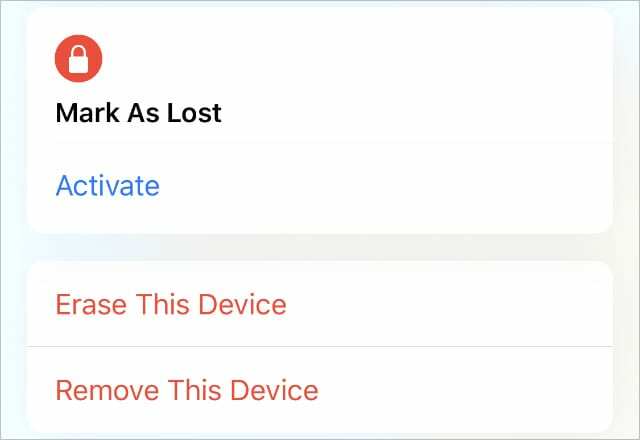
यदि आप अपने डिवाइस को लॉस्ट मोड में रखते हैं, तो आपके द्वारा लिखा गया संदेश आपके डेटा को मिटाने के बाद भी स्क्रीन पर दिखाई देता है।
इसके अलावा, जब तक आप इसे अपने iCloud खाते में रखते हैं, तब तक आपका डिवाइस एक्टिवेशन लॉक द्वारा सुरक्षित रहता है। यह अन्य लोगों को इसे अपने डिवाइस के रूप में स्थापित करने से रोकता है।
5. सक्रियण लॉक आपके डिवाइस को आपका रखता है
जब आप अपने आईफोन, आईपैड, आईपॉड टच, ऐप्पल वॉच या मैक पर फाइंड माई को सक्रिय करते हैं तो यह एक्टिवेशन लॉक नामक फीचर को भी चालू कर देता है। यह सुविधा किसी और को आपके आईक्लाउड विवरण के बिना आपके खोए या चोरी हुए डिवाइस का उपयोग करने से रोकती है।
एक्टिवेशन लॉक वाले डिवाइस का उपयोग करने के लिए, किसी और को आपका आईक्लाउड ईमेल पता और पासवर्ड दर्ज करना होगा। उस जानकारी के बिना, डिवाइस उनके लिए बेकार है।
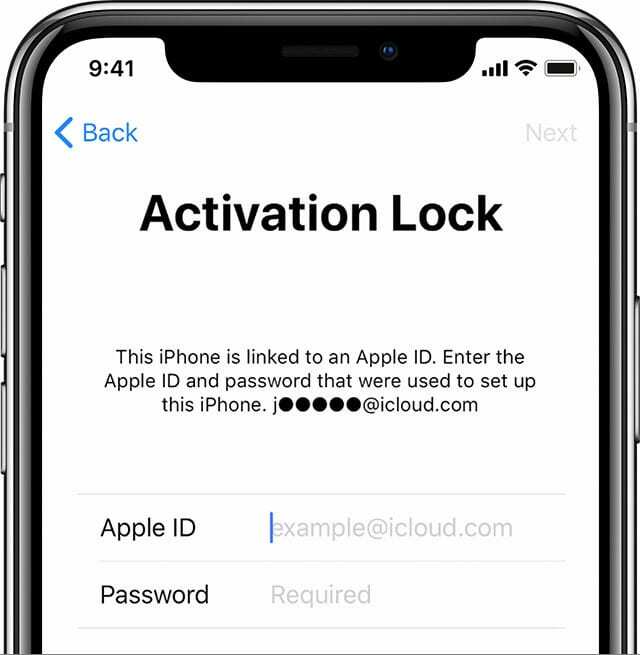
एक ही रास्ता सक्रियण लॉक बंद करें उस डिवाइस को अपने iCloud खाते से हटाना है।
अपने iCloud डिवाइस पर फाइंड माई को कैसे सक्रिय करें
अपने डिवाइस पर सभी फाइंड माई सुविधाओं का लाभ उठाने के लिए, आपको सबसे पहले सेवा को चालू या सक्रिय करना होगा। आमतौर पर, जब आप सेटअप के दौरान iCloud में साइन इन करते हैं, तो आपका Apple डिवाइस आपको Find My को सक्रिय करने का संकेत देता है।
हालाँकि, आप इसे अपने विशेष उपकरणों की सेटिंग से किसी भी समय चालू या बंद कर सकते हैं।
यदि आपके पास एक से अधिक Apple डिवाइस हैं, तो सुनिश्चित करें कि आपने iCloud में साइन इन किया है और उनमें से प्रत्येक के लिए Find My को चालू करें। एक ही ऐप्पल आईडी विवरण का उपयोग करना सुनिश्चित करें ताकि आप अपने सभी उपकरणों को एक ही खाते से देख सकें।
कुछ सॉफ्टवेयर अपडेट के साथ फाइंड माई ऑप्शन सेटिंग्स में इधर-उधर हो जाता है। अपने डिवाइस को अपडेट करें नीचे दिए गए निर्देशों का पालन करने से पहले नवीनतम रिलीज के लिए।
आईफोन, आईपैड या आईपॉड टच पर फाइंड माई को कैसे सक्रिय करें?
- के लिए जाओ सेटिंग > [आपका नाम] > My. खोजें.
- नल मेरा [डिवाइस] ढूंढें और पृष्ठ के शीर्ष पर सेटिंग चालू करें।
- अगर आपका डिवाइस iOS 12 या इससे पहले का संस्करण चला रहा है, तो यहां जाएं सेटिंग्स> [आपका नाम]> iCloud, फिर चालू करें मेरा [डिवाइस] ढूंढें iCloud सेवाओं की सूची से।
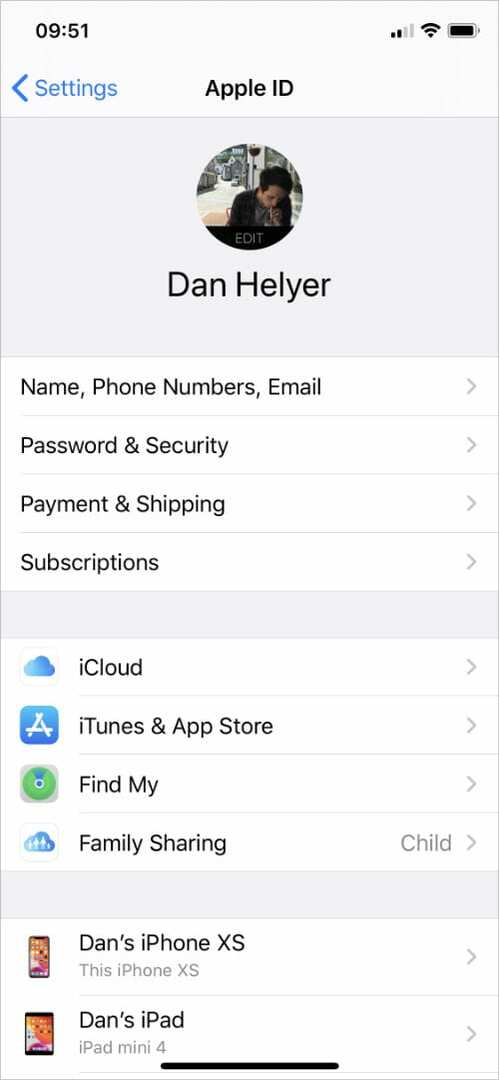
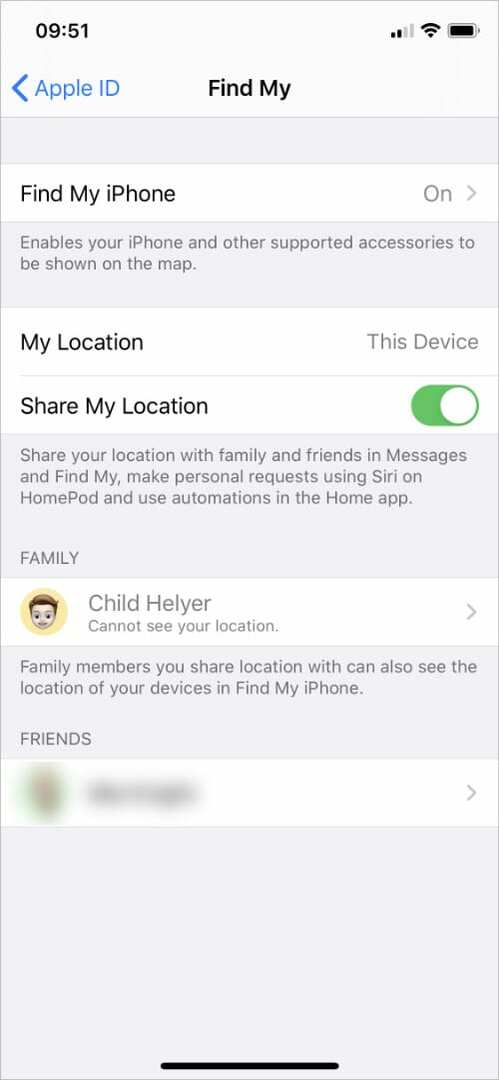
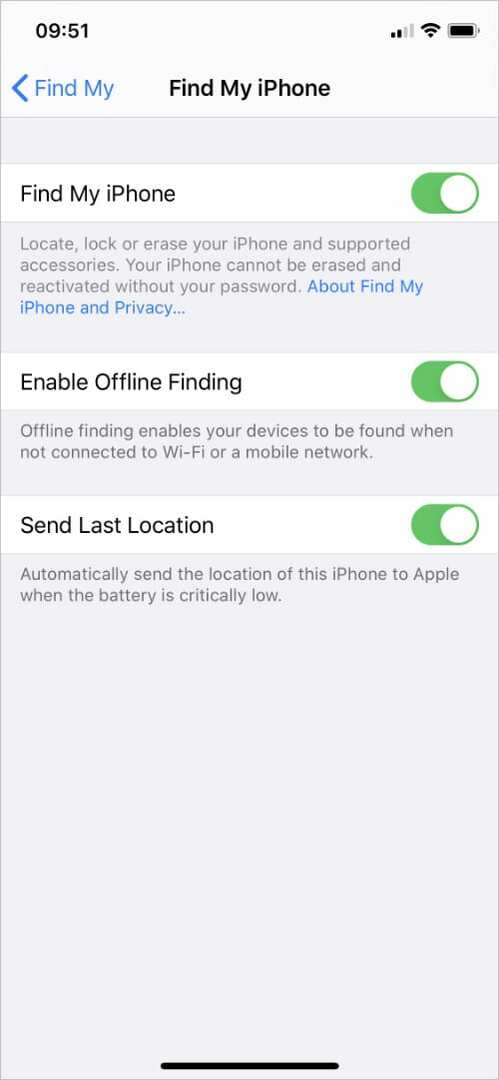
यदि आपने अपने डिवाइस पर कभी भी Apple ID का उपयोग नहीं किया है, तो टैप करें साइन इन करें सेटिंग्स के शीर्ष पर और एक निःशुल्क खाता बनाएँ।
AirPods या Apple वॉच पर फाइंड माई को कैसे सक्रिय करें
अपने AirPods या Apple वॉच को उस डिवाइस से कनेक्ट करें जो पहले से ही उस एक्सेसरी के लिए ट्रैकिंग सेवा को चालू करने के लिए Find My का उपयोग करता है। एक बार जब आप ऐसा कर लेते हैं, तो आपकी ऐप्पल वॉच या एयरपॉड्स फाइंड माई में उपकरणों की सूची में दिखाई देनी चाहिए।
मैक पर फाइंड माई को कैसे सक्रिय करें
- के पास जाओ सेब मेनू और खोलें सिस्टम प्रेफरेंसेज.
- क्लिक ऐप्पल आईडी और संकेत मिलने पर अपने खाते में साइन इन करें।
- चुनते हैं आईक्लाउड साइडबार से और चालू करें फाइंड माई मैक.

कैसे एक्सेस करें फाइंड माई
इसे सक्रिय करने के बाद, आपके लापता Apple उपकरणों का पता लगाने के लिए Find My को एक्सेस करने के दो तरीके हैं। आप या तो किसी भी कंप्यूटर पर आईक्लाउड वेबसाइट पर जा सकते हैं या किसी अन्य डिवाइस पर फाइंड माई ऐप का उपयोग कर सकते हैं।
ऐप का उपयोग करके फाइंड माई एक्सेस करें
Find My ऐप हर iPhone, iPad, iPod touch या Mac पर पहले से इंस्टॉल आता है। यदि आपका डिवाइस 2019 से पहले के सॉफ़्टवेयर का उपयोग करता है, तो ऐप को कहा जाता है मेरा आई फोन ढूँढो बजाय।

को खोलो मेरा ढूंढ़ो ऐप और अपने कनेक्टेड ऐप्पल डिवाइस का पता लगाने के लिए अपने iCloud खाते में साइन इन करें। यहां से, आप डिवाइस के स्थान के लिए दिशा-निर्देश प्राप्त कर सकते हैं, इसे खोया मोड में डाल सकते हैं, इसे मिटा सकते हैं, और बहुत कुछ कर सकते हैं।
यदि आप किसी मित्र या परिवार के सदस्य के उपकरण का उपयोग कर रहे हैं, तो यहां जाएं मैं फाइंड माई ऐप में टैब करें और टैप करें एक दोस्त की मदद करें. इससे आप अपना खुद का खोजने के लिए किसी और के डिवाइस का उपयोग कर सकते हैं।
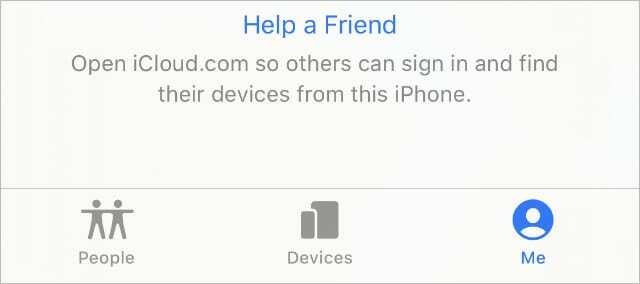
अगर आपको अपने डिवाइस पर ऐप नहीं मिल रहा है, फाइंड माई डाउनलोड करें ऐप स्टोर से मुफ्त में।
आईक्लाउड वेबसाइट का उपयोग करके फाइंड माई एक्सेस करें
ऐप के बिना, आप आईक्लाउड वेबसाइट पर जाने के लिए किसी भी इंटरनेट ब्राउज़र का उपयोग कर सकते हैं (www.iCloud.com) और अपने ऐप्पल आईडी विवरण का उपयोग करके लॉग इन करें। लॉग इन करने के बाद क्लिक करें आईफोन ढूंढें iCloud सेवाओं की सूची से।
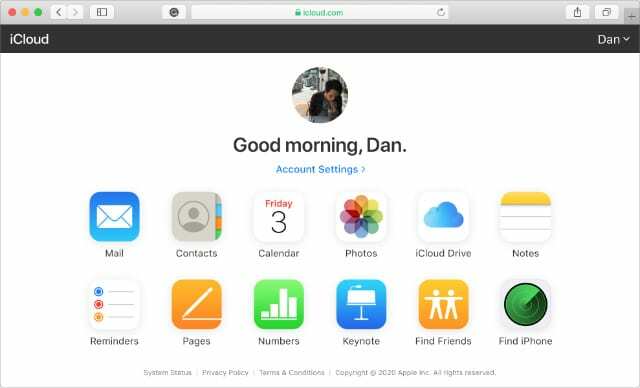
आपको अपने सभी कनेक्टेड डिवाइस मैप पर दिखाई देने चाहिए; दिशा-निर्देश प्राप्त करने, खोए हुए मोड को सक्रिय करने, डेटा मिटाने आदि के लिए जिसे आप ढूंढ रहे हैं उसे चुनें।
इस तरह, विंडोज़, सैमसंग और Google डिवाइस का उपयोग करके अपने लापता ऐप्पल डिवाइस का पता लगाना आसान है क्योंकि उनमें से कोई भी आईक्लाउड वेबसाइट तक पहुंच सकता है।
मैं iCloud में साइन इन कैसे कर सकता हूं यदि इसे दो-कारक प्रमाणीकरण की आवश्यकता है?
हम में से कई लोग अपने ऐप्पल आईडी खातों को अतिरिक्त सुरक्षित बनाने के लिए दो-कारक प्रमाणीकरण का उपयोग करते हैं। यह आपके किसी Apple डिवाइस पर एक अद्वितीय कोड भेजकर काम करता है, जिसे आपको किसी नए डिवाइस पर साइन इन करने से पहले दर्ज करना होगा।
लेकिन अगर आपने अपना Apple डिवाइस खो दिया है, तो आपको टू-फैक्टर ऑथेंटिकेशन कोड नहीं मिल सकता है। इससे फाइंड माई को एक्सेस करने के लिए आईक्लाउड वेबसाइट में साइन इन करना मुश्किल हो जाता है।
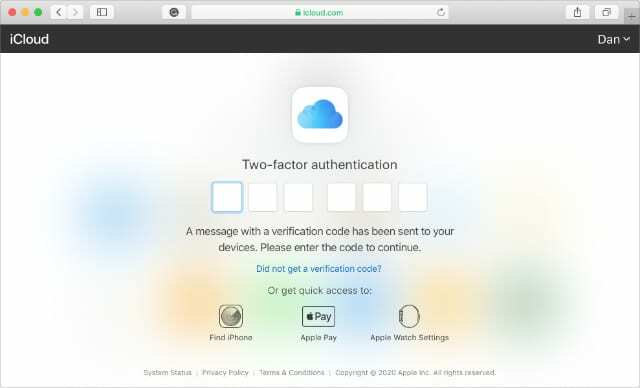
सौभाग्य से, आप कर सकते हैं आईक्लाउड वेबसाइट पर फाइंड माई को एक्सेस करने के लिए इस लिंक का अनुसरण करें दो-कारक प्रमाणीकरण कोड इनपुट करने की आवश्यकता के बिना।
आईक्लाउड का उपयोग करने के लिए आपको वह सब कुछ पता होना चाहिए जो आपको जानना चाहिए
Apple खुद को सरलता पर गर्व करता है, लेकिन iCloud दुनिया भर के उपयोगकर्ताओं को भ्रमित करना जारी रखता है। यह समझे बिना कि आईक्लाउड क्या है, फाइंड माई जैसी सेवाओं का पूरा लाभ उठाना कठिन है।
यदि आप ऐप्पल की क्लाउड-आधारित सेवा से खुद को परेशान पाते हैं, तो इस पोस्ट को देखें आवश्यक iCloud युक्तियाँ. आप कुछ ही समय में फाइंड माई—और हर दूसरी आईक्लाउड सेवा—का उपयोग करके सहज महसूस करेंगे!

डैन लोगों को उनकी तकनीक का अधिकतम लाभ उठाने में मदद करने के लिए ट्यूटोरियल और समस्या निवारण गाइड लिखता है। लेखक बनने से पहले, उन्होंने ध्वनि प्रौद्योगिकी में बीएससी अर्जित किया, एक ऐप्पल स्टोर में मरम्मत की देखरेख की, और यहां तक कि चीन में अंग्रेजी भी पढ़ाया।